こちらのマニュアルでは、ドメインリダイレクト機能についてご案内しています。
example.jpからwww.example.jpへリダイレクトしたり、HTTPSのURLへリダイレクトする機能です。
これまではhtaccess等で記載しなければいけなかった設定が、コントロールパネルから行えるようになります。
前提条件
- example.jp のドメイン設定に、www付きのドメインで利用する設定をされていることが前提となります。
設定方法
コントロールパネルログイン1「サーバーコントロールパネル」にログインします。ログイン方法は下記を参照ください。 サーバーコントロールパネルにログインしたい注意事項 「メールアドレス / パスワード」でログインした場合は、メール設定しかコントロールパネルに表示されませんので、必ず「初期ドメインまたは追加されたドメイン / パスワード」でログインをお願いいたします。 コントロールパネルにドメインなどの設定項目が表示されない |
|
リダイレクトを設定する1ドメイン/SSLから『ドメイン/SSL』をクリックします。
2リダイレクトを設定したいドメインの『設定』をクリックし、『基本設定』をクリックします。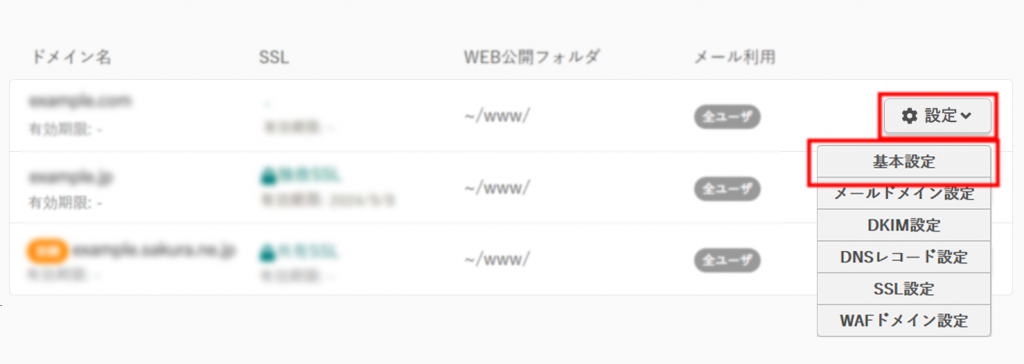
3[HTTPS転送設定][www.転送設定]の欄をご確認ください。ご希望の設定を選択後、『保存する』をクリックすると、設定が完了します。 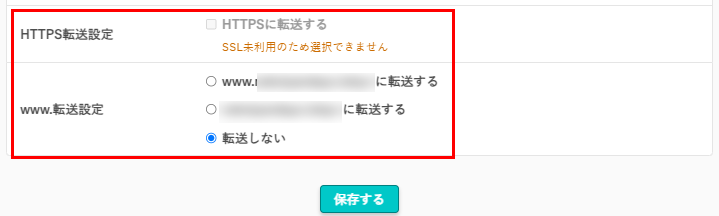
|
設定項目の説明
HTTPS転送設定
SSL設定を行われている場合、チェックを入れていただく事で[http://example.jp]から[https://example.jp]に転送します。
※https://example.jp から http://example.jp への設定はできません。
[www.転送設定]をしなくてもHTTPSへの転送を行うことは可能です。
※全てHTTP 302 Temporaryで転送します。
www.転送設定
- www.example.jp に転送する
wwwなしのURLから、wwwありのURLへ転送します。 - example.jp に転送する
wwwありのURLから、wwwなしのURLへ転送します。 - 転送しない
転送は行いません。
注意事項
リダイレクトループ発生時について
.htaccessやWordPressプラグイン等でリダイレクト設定を行っている場合、リダイレクトループが発生する可能性があります。
ドメイン設定のリダイレクト機能を使ってリダイレクトループが発生した場合、本設定を『転送しない』にしてから以下の項目をご確認ください。
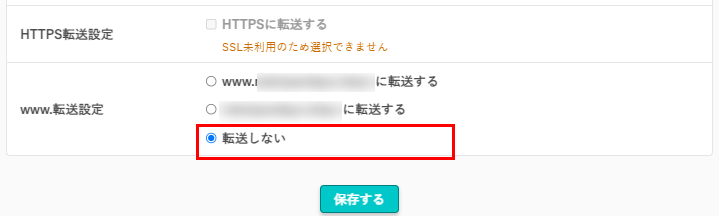
- 現在サイトを公開しているドメインを確認する。
example.jp で公開していてすでに www.example.jp → example.jp のリダイレクトをプラグインや.htaccessで設定している場合、example.jp → www.example.jp (反対方向)のリダイレクトを設定するとリダイレクトループになります。 - .htaccessにリダイレクト設定が記載されていないか確認する。
~といった記載がある場合、すでにリダイレクトが設定されている可能性があります。
また、さくらのSSLプラグインでもリダイレクト設定を行います。
すでに適切にリダイレクトしている場合は本機能を使う必要はありません。
ブラウザキャッシュによるリダイレクトについて
ブラウザ側でリダイレクト情報をキャッシュする場合があります。
そのため、設定を行ったあとは普段利用しないブラウザやブラウザキャッシュを全てクリアして確認することをおすすめします。
